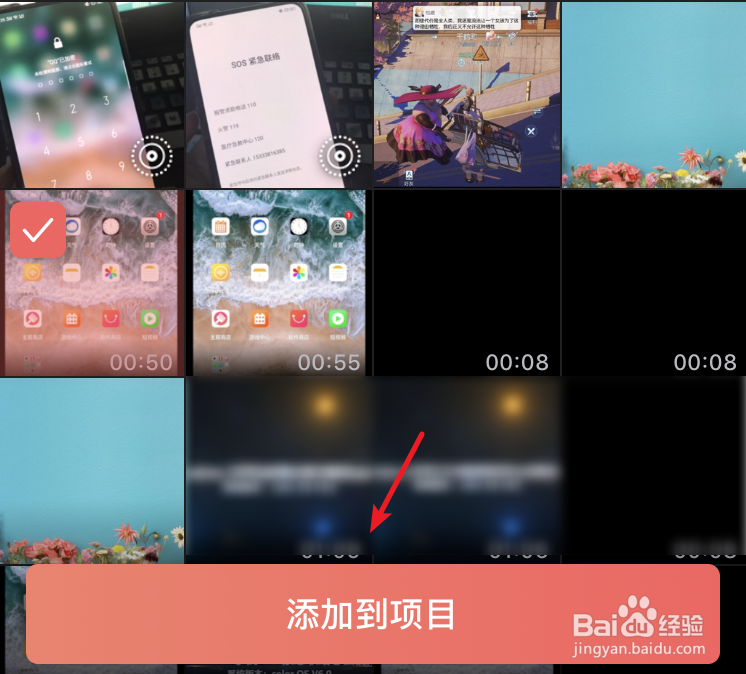Videoleap 修改视频比例视频(视频剪裁)
1、打开手机的videoleap应用,点击主界面的加号。
2、点击后,在手机相册内,选择需要编辑的视频,点击添加到项目。
3、点击后,在下方的选项内,点击画布的选项。
4、点击后,选择“格式”的选项进入。
5、进入后,根据自己的需求,调节格式比例,比如选择1:1。调节后,点击选中视频。
6、选中视频后,也可以双指滑动来调节视频的显示区域,来适应视频的比例。
7、调节完毕后,点击右上方的导出选项。
8、在导出界面,可以选择视频的分辨率以及帧数,然后点击更多。
9、点击后,在弹出的窗口中,选择存储视频即可。
声明:本网站引用、摘录或转载内容仅供网站访问者交流或参考,不代表本站立场,如存在版权或非法内容,请联系站长删除,联系邮箱:site.kefu@qq.com。
阅读量:55
阅读量:38
阅读量:37
阅读量:36
阅读量:96